在ps中打开PDF加密文档的步骤
我们在日常的工作中,总避免不了使用Photoshop打开PDF文档,并进行相应的处理。但是有时会遇到加密的PDF文档,该如何处理呢,下面为大家讲解一下具体方法。

1、我们在使用Photoshop打开加密的PDF时,总会提示输入“口令”,但是不清楚口令的情况下,如何使用呢?这时我们需要一个小软件WinDecrypt进行辅助。
WinDecrypt百度网盘下载地址:点击下载

2、单独打开PDF文件时,可以看到上方的标题位置,显示的是“已加密”。
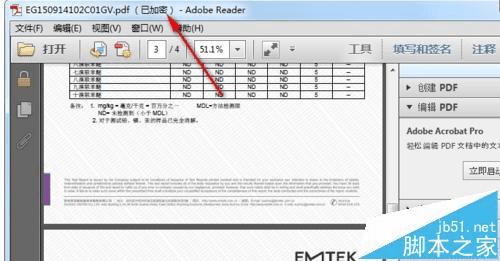
3、这时,我们将下载的软件解压,并运行WinDecrypt程序,点击“打开”。
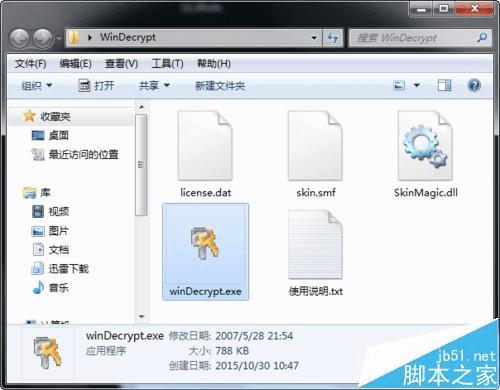
4、找到加密PDF文件的位置---打开。
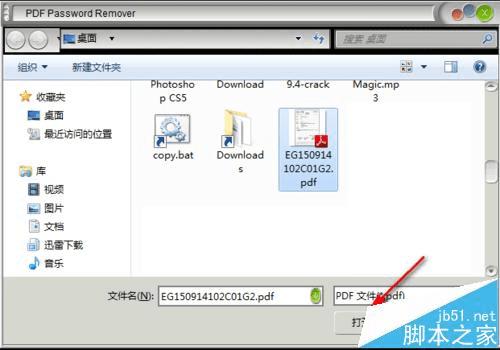
5、这时会立即弹出一个页面,提示要“另存为”的名称,我们填写新的名称后,点击保存。就会看到“成功”--密码已移除。如图。
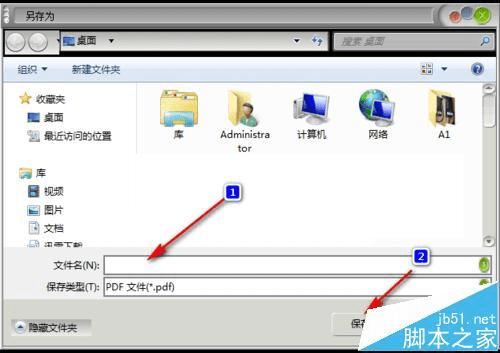

6、双击解密的PDF文件,即可正常开启。如图。
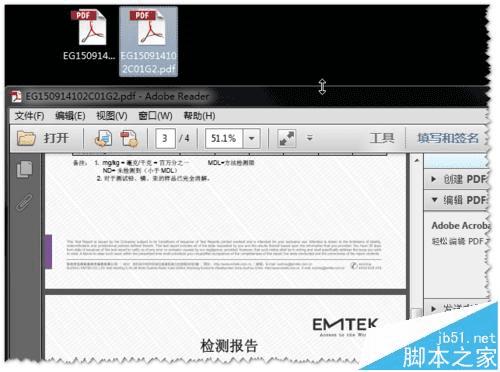
7、将PDF拖放到Photoshop软件中,就可以正常打开了。
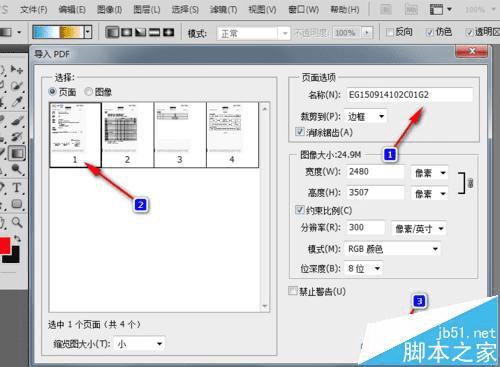
以后有打不开的pdf文档就可以用这个方法打开啦,尝试以后会觉得很简单。
本文地址:http://www.45fan.com/dnjc/29574.html
